电脑截图怎么截
日常生活中我们在使用电脑的时候经常会用到电脑截图这个功能,有许多人可能还不知道怎么截图,电脑截图相信很多朋友经常都会用到,其实通过电脑自带的截图工具就可以非常方便的截图,对自己需要的图片,或者图片的部位进行截图截屏操作呢?下面,小编给大家讲解电脑截图的操作技巧。
在使用电脑的过程中,有时会对屏幕进行一些截图的操作,比如向别人演示一些操作步骤或发现一张不错的搞笑图片。那么电脑下要怎么截图呢?除了使用系统自带的截图方法,还可以借助一些工具进行截图,下面,小编跟大家分享电脑截图的经验。
最基本的截图方法PrtSc:
每台电脑,不管是笔记本还是台式机,配备的键盘都有个PrtSc按键
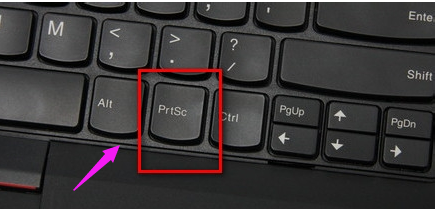
电脑图-1
但是很多人可能会问PrtSc截图方法截的图在电脑的什么地方可以找到,这就是该方法缺点,你无法预览截图模样,因为截图在剪贴板里,想要查看的话,请自行搜索查找电脑的剪切板在哪里怎么打开
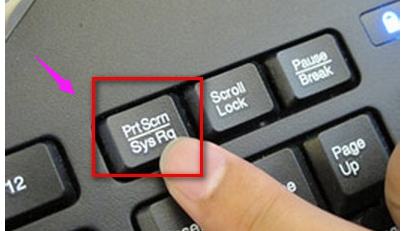
截图图-2
电脑系统自带截图软件:
系统自带截图工具,在开始菜单、附件里可以找到
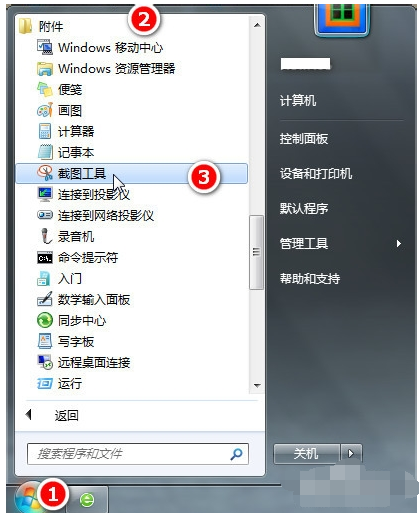
截图图-3
打开后,默认新建截图文件,图示十字标,框选要截图的内容
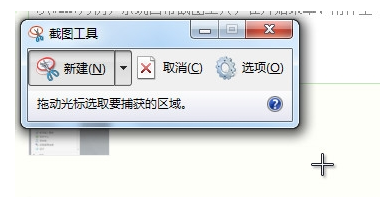
电脑截图图-4
截图后,可以在菜单处选择保存,或者其他操作

截图图-5
专业截图工具:
再介绍几个专业的截图工具
首先,Snagit
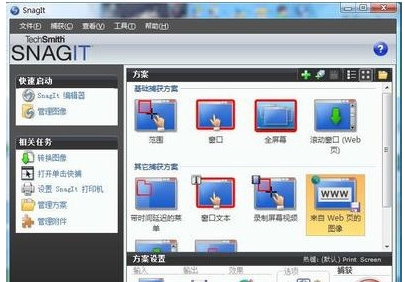
截屏图-6
Ashampoo snap 7
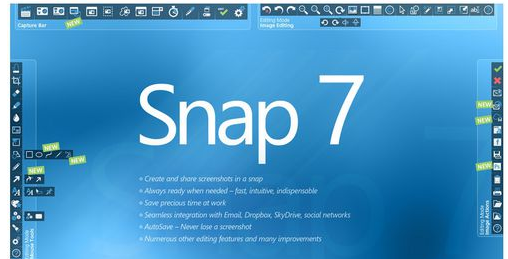
截图图-7
Fastone capture
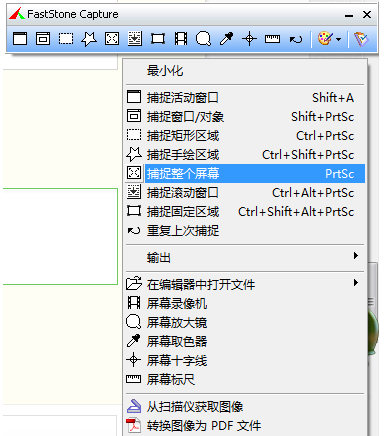
截屏图-8
以上就是电脑截图的操作技巧。









 苏公网安备32032202000432
苏公网安备32032202000432